您好,登錄后才能下訂單哦!
您好,登錄后才能下訂單哦!
前言
我們團隊的前端項目是基于一套內部的后臺框架進行開發的,這套框架是基于vue和ElementUI進行了一些定制化包裝,并加入了一些自己團隊設計的模塊,可以進一步簡化后臺頁面的開發工作。
這套框架拆分為基礎組件模塊,用戶權限模塊,數據圖表模塊三個模塊,后臺業務層的開發至少要基于基礎組件模塊,可以根據具體需要加入用戶權限模塊或者數據圖表模塊。盡管vue提供了一些腳手架工具vue-cli,但由于我們的項目是基于多頁面的配置進行開發和打包,與vue-cli生成的項目結構和配置有些不一樣,所以創建項目的時候,仍然需要人工去修改很多地方,甚至為了方便,直接從之前的項目copy過來然后進行魔改。表面上看問題不大,但其實存在很多問題:
針對以上問題,我開發了一個腳手架工具,可以根據交互動態生成項目結構,自動添加依賴和配置,并移除不需要的文件。
接下來整理一下我的整個開發經歷。
基本思路
開始擼代碼之前,先捋一捋思路。其實,在實現自己的腳手架之前,我反復整理分析了vue-cli的實現,發現很多有意思的模塊,并從中借鑒了它的一些好的思想。
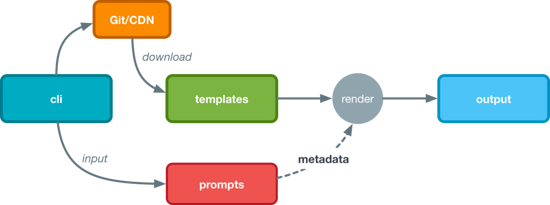
vue-cli是將項目模板作為資源獨立發布在git上,然后在運行的時候將模板下載下來,經過模板引擎渲染,最后生成工程。這樣將項目模板與工具分離的目的主要是,項目模板負責項目的結構和依賴配置,腳手架負責項目構建的流程,這兩部分并沒有太大的關聯,通過分離,可以確保這兩部分獨立維護。假如項目的結構、依賴項或者配置有變動,只需要更新項目模板即可。
參照vue-cli的思路,我也將項目模板獨立發布到git上,然后通過腳手架工具下載下來,經過與腳手架的交互獲取新項目的信息,并將交互的輸入作為元信息渲染項目模板,最終得到項目的基礎結構。
工程結構
工程基于 nodejs 8.4 以及 ES6 進行開發,目錄結構如下
/bin # ------ 命令執行文件 /lib # ------ 工具模塊 package.json
下面的部分代碼需要你先對 Promise 有一定的了解才更好的理解。
使用commander.js開發命令行工具
nodejs內置了對命令行操作的支持,node工程下 package.json 中的 bin 字段可以定義命令名和關聯的執行文件。
{
"name": "macaw-cli",
"version": "1.0.0",
"description": "我的cli",
"bin": {
"macaw": "./bin/macaw.js"
}
}
經過這樣配置的nodejs項目,在使用 -g 選項進行全局安裝的時候,會自動在系統的 [prefix]/bin 目錄下創建相應的符號鏈接(symlink)關聯到執行文件。如果是本地安裝,這個符號鏈接會生成在 ./node_modules/.bin 目錄下。這樣做的好處是可以直接在終端中像執行命令一樣執行nodejs文件。關于 prefix ,可以通過 npm config get prefix 獲取。
hello, commander.js
在bin目錄下創建一個macaw.js文件,用于處理命令行的邏輯。
touch ./bin/macaw.js
接下來就要用到github上一位神級人物——tj ——開發的模塊commander.js 。commander.js可以自動的解析命令和參數,合并多選項,處理短參,等等,功能強大,上手簡單。具體的使用方法可以參見項目的README。
在 macaw.js 中編寫命令行的入口邏輯
#!/usr/bin/env node
const program = require('commander') // npm i commander -D
program.version('1.0.0')
.usage('<command> [項目名稱]')
.command('hello', 'hello')
.parse(process.argv)
接著,在 bin 目錄下創建 macaw-hello.js ,放一個打印語句
touch ./bin/macaw-hello.js
echo "console.log('hello, commander')" > ./bin/macaw-hello.js
這樣,通過node命令測試一下
node ./bin/macaw.js hello
不出意外,可以在終端上看到一句話:hello, commander。
commander支持git風格的子命令處理 ,可以根據子命令自動引導到以特定格式命名的命令執行文件,文件名的格式是 [command]-[subcommand] ,例如:
定義init子命令
我們需要通過一個命令來新建項目,按照常用的一些名詞,我們可以定義一個名為 init 的子命令。
對 bin/macaw.js 做一些改動。
const program = require('commander')
program.version('1.0.0')
.usage('<command> [項目名稱]')
.command('init', '創建新項目')
.parse(process.argv)
在bin目錄下創建一個 init 命令關聯的執行文件
touch ./bin/macaw-init.js
添加如下代碼
#!/usr/bin/env node
const program = require('commander')
program.usage('<project-name>').parse(process.argv)
// 根據輸入,獲取項目名稱
let projectName = program.args[0]
if (!projectName) { // project-name 必填
// 相當于執行命令的--help選項,顯示help信息,這是commander內置的一個命令選項
program.help()
return
}
go()
function go () {
// 預留,處理子命令
}
注意第一行 #!/usr/bin/env node 是干嘛的,有個關鍵詞叫Shebang,不了解的可以去搜搜看
project-name 是必填參數,不過,我想對 project-name 進行一些自動化的處理。
project-name 一樣,則直接在當前目錄下創建工程,否則,在當前目錄下創建以 project-name 作為名稱的目錄作為工程的根目錄project-name 同名的目錄,則創建以 project-name 作為名稱的目錄作為工程的根目錄,否則提示項目已經存在,結束命令執行。根據以上設定,再對執行文件做一些完善
#!/usr/bin/env node
const program = require('commander')
const path = require('path')
const fs = require('fs')
const glob = require('glob') // npm i glob -D
program.usage('<project-name>')
// 根據輸入,獲取項目名稱
let projectName = program.args[0]
if (!projectName) { // project-name 必填
// 相當于執行命令的--help選項,顯示help信息,這是commander內置的一個命令選項
program.help()
return
}
const list = glob.sync('*') // 遍歷當前目錄
let rootName = path.basename(process.cwd())
if (list.length) { // 如果當前目錄不為空
if (list.filter(name => {
const fileName = path.resolve(process.cwd(), path.join('.', name))
const isDir = fs.stat(fileName).isDirectory()
return name.indexOf(projectName) !== -1 && isDir
}).length !== 0) {
console.log(`項目${projectName}已經存在`)
return
}
rootName = projectName
} else if (rootName === projectName) {
rootName = '.'
} else {
rootName = projectName
}
go()
function go () {
// 預留,處理子命令
console.log(path.resolve(process.cwd(), path.join('.', rootName)))
}
隨意找個路徑下建一個空目錄,然后在這個目錄下執行咱們定義的初始化命令
node /[pathto]/macaw-cli/bin/macaw.js init hello-cli
正常的話,可以看到終端上打印出項目的路徑。
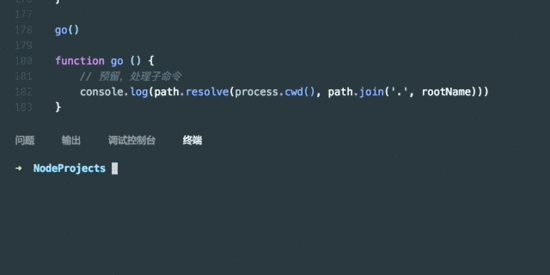
使用download-git-repo下載模板
下載模板的工具用到另外一個node模塊download-git-repo ,參照項目的README,對下載工具進行簡單的封裝。
在 lib 目錄下創建一個 download.js
const download = require('download-git-repo')
module.exports = function (target) {
target = path.join(target || '.', '.download-temp')
return new Promise(resolve, reject) {
// 這里可以根據具體的模板地址設置下載的url,注意,如果是git,url后面的branch不能忽略
download('https://github.com:username/templates-repo.git#master',
target, { clone: true }, (err) => {
if (err) {
reject(err)
} else {
// 下載的模板存放在一個臨時路徑中,下載完成后,可以向下通知這個臨時路徑,以便后續處理
resolve(target)
}
})
}
}
download-git-repo模塊本質上就是一個方法,它遵循node.js的CPS,用回調的方式處理異步結果。如果熟悉node.js的話,應該都知道這樣處理存在一個弊端,我把它進行了封裝,轉換成現在更加流行的Promise的風格處理異步。
再一次對之前的 macaw-init.js 進行修改
const download = require('./lib/download')
... // 之前的省略
function go () {
download(rootName)
.then(target => console.log(target))
.catch(err => console.log(err))
}
下載完成之后,再將臨時下載目錄中的項目模板文件轉移到項目目錄中,一個簡單的腳手架算是基本完成了。轉移的具體實現方法就不細說了,可以參見node.js的API。你的node.js版本如果在8以下,可以用stream和pipe的方式實現,如果是8或者9,可以使用新的API——copyFile()或者 copyFileSync() 。
but...
這個世界并非我們想象的那么簡單。我們可能會希望項目模板中有些文件或者代碼可以動態處理。比如:
對于這類情況,我們還需要借助其他工具包來完成。
使用inquirer.js處理命令行交互
對于命令行交互的功能,可以用inquirer.js 來處理。用法其實很簡單:
const inquirer = require('inquirer') // npm i inquirer -D
inquirer.prompt([
{
name: 'projectName',
message: '請輸入項目名稱'
}
]).then(answers => {
console.log(`你輸入的項目名稱是:${answers.projectName}`)
})
prompt() 接受一個問題對象 的數據,在用戶與終端交互過程中,將用戶的輸入存放在一個 答案對象 中,然后返回一個 Promise ,通過 then() 獲取到這個答案對象。so easy!
接下來繼續對macaw-init.js進行完善。
// ...
const inquirer = require('inquirer')
const list = glob.sync('*')
let next = undefined
if (list.length) {
if (list.filter(name => {
const fileName = path.resolve(process.cwd(), path.join('.', name))
const isDir = fs.stat(fileName).isDirectory()
return name.indexOf(projectName) !== -1 && isDir
}).length !== 0) {
console.log(`項目${projectName}已經存在`)
return
}
next = Promise.resolve(projectName)
} else if (rootName === projectName) {
next = inquirer.prompt([
{
name: 'buildInCurrent',
message: '當前目錄為空,且目錄名稱和項目名稱相同,是否直接在當前目錄下創建新項目?'
type: 'confirm',
default: true
}
]).then(answer => {
return Promise.resolve(answer.buildInCurrent ? '.' : projectName)
})
} else {
next = Promise.resolve(projectName)
}
next && go()
function go () {
next.then(projectRoot => {
if (projectRoot !== '.') {
fs.mkdirSync(projectRoot)
}
return download(projectRoot).then(target => {
return {
projectRoot,
downloadTemp: target
}
})
})
}
如果當前目錄是空的,并且目錄名稱和項目名稱相同,那么就通過終端交互的方式確認是否直接在當前目錄下創建項目,這樣會讓腳手架更加人性化。
前面提到,新項目的名稱、版本號、描述等信息可以直接通過終端交互插入到項目模板中,那么再進一步完善交互流程。
// ...
// 這個模塊可以獲取node包的最新版本
const latestVersion = require('latest-version') // npm i latest-version -D
// ...
function go () {
next.then(projectRoot => {
if (projectRoot !== '.') {
fs.mkdirSync(projectRoot)
}
return download(projectRoot).then(target => {
return {
name: projectRoot,
root: projectRoot,
downloadTemp: target
}
})
}).then(context => {
return inquirer.prompt([
{
name: 'projectName',
message: '項目的名稱',
default: context.name
}, {
name: 'projectVersion',
message: '項目的版本號',
default: '1.0.0'
}, {
name: 'projectDescription',
message: '項目的簡介',
default: `A project named ${context.name}`
}
]).then(answers => {
return latestVersion('macaw-ui').then(version => {
answers.supportUiVersion = version
return {
...context,
metadata: {
...answers
}
}
}).catch(err => {
return Promise.reject(err)
})
})
}).then(context => {
console.log(context)
}).catch(err => {
console.error(err)
})
}
下載完成后,提示用戶輸入新項目信息。當然,交互的問題不僅限于此,可以根據自己項目的情況,添加更多的交互問題。inquirer.js強大的地方在于,支持很多種交互類型,除了簡單的 input ,還有 confirm 、 list 、 password 、 checkbox 等,具體可以參見項目的 README 。
然后,怎么把這些輸入的內容插入到模板中呢,這時候又用到另外一個簡單但又不簡單的工具包——metalsmith。
使用metalsmith處理模板
引用官網的介紹:
An extremely simple, pluggable static site generator.
它就是一個靜態網站生成器,可以用在批量處理模板的場景,類似的工具包還有Wintersmith、 Assemble 、Hexo。它最大的一個特點就是 EVERYTHING IS PLUGIN ,所以,metalsmith本質上就是一個膠水框架,通過黏合各種插件來完成生產工作。
給項目模板添加變量占位符
模板引擎我選擇handlebars。當然,還可以有其他選擇,例如ejs、 jade 、 swig 。
用handlebars的語法對模板做一些調整,例如修改模板中的 package.json
{
"name": "{{projectName}}",
"version": "{{projectVersion}}",
"description": "{{projectDescription}}",
"author": "Forcs Zhang",
"private": true,
"scripts": {
"dev": "node build/dev-server.js",
"start": "node build/dev-server.js",
"build": "node build/build.js",
"unit": "cross-env BABEL_ENV=test karma start test/unit/karma.conf.js --single-run",
"test": "npm run unit",
"lint": "eslint --ext .js,.vue src test/unit/specs"
},
"dependencies": {
"element-ui": "^2.0.7",
"macaw-ui": "{{supportUiVersion}}",
"vue": "^2.5.2",
"vue-router": "^2.3.1"
},
...
}
package.json 的 name 、 version 、 description 字段的內容被替換成了handlebar語法的占位符,模板中其他地方也做類似的替換,完成后重新提交模板的更新。
實現腳手架給模板插值的功能
在 lib 目錄下創建 generator.js ,封裝metalsmith。
touch ./lib/generator.js
// npm i handlebars metalsmith -D
const Metalsmith = require('metalsmith')
const Handlebars = require('handlebars')
const rm = require('rimraf').sync
module.exports = function (metadata = {}, src, dest = '.') {
if (!src) {
return Promise.reject(new Error(`無效的source:${src}`))
}
return new Promise((resolve, reject) => {
Metalsmith(process.cwd())
.metadata(metadata)
.clean(false)
.source(src)
.destination(dest)
.use((files, metalsmith, done) => {
const meta = metalsmith.metadata()
Object.keys(files).forEach(fileName => {
const t = files[fileName].contents.toString()
files[fileName].contents = new Buffer(Handlebars.compile(t)(meta))
})
done()
}).build(err => {
rm(src)
err ? reject(err) : resolve()
})
})
}
給 macaw-init.js 的 go() 添加生成邏輯。
// ...
const generator = require('../lib/generator')
function go () {
next.then(projectRoot => {
// ...
}).then(context => {
// 添加生成的邏輯
return generator(context)
}).then(context => {
console.log('創建成功:)')
}).catch(err => {
console.error(`創建失敗:${err.message}`)
})
}
至此,一個帶交互,可動態給模板插值的腳手架算是基本完成了。
tips:墻裂推薦一下tj的另一個工具包: consolidate.js ,在vue-cli中發現的,感興趣的話可以去了解一下。
美化我們的腳手架
通過一些工具包,讓腳手架更加人性化。這里介紹兩個在vue-cli中發現的工具包:
ora - 顯示spinner
chalk - 給枯燥的終端界面添加一些色彩
這兩個工具包用起來不復雜,用好了會讓腳手架看起來更加高大上
用ora優化加載等待的交互
ora可以用在加載等待的場景中,比如腳手架中下載項目模板的時候可以使用,如果給模板插值生成項目的過程也有明顯等待的話,也可以使用。
以下載為例,對 download.js 做一些改良:
npm i ora -D
const download = require('download-git-repo')
const ora = require('ora')
module.exports = function (target) {
target = path.join(target || '.', '.download-temp')
return new Promise(resolve, reject) {
const url = 'https://github.com:username/templates-repo.git#master'
const spinner = ora(`正在下載項目模板,源地址:${url}`)
spinner.start()
download(url, target, { clone: true }, (err) => {
if (err) {
spinner.fail() // wrong :(
reject(err)
} else {
spinner.succeed() // ok :)
resolve(target)
}
})
}
}
用chalk優化終端信息的顯示效果
chalk可以給終端文字設置顏色。
// ...
const chalk = require('chalk')
const logSymbols = require('log-symbols')
// ...
function go () {
// ...
next.then(/* ... */)
/* ... */
.then(context => {
// 成功用綠色顯示,給出積極的反饋
console.log(logSymbols.success, chalk.green('創建成功:)'))
console.log()
console.log(chalk.green('cd ' + context.root + '\nnpm install\nnpm run dev'))
}).catch(err => {
// 失敗了用紅色,增強提示
console.error(logSymbols.error, chalk.red(`創建失敗:${error.message}`))
})
}

根據輸入項移除模板中不需要的文件
有時候,項目模板中并不是所有文件都是需要的。為了保證新生成的項目中盡可能的不存在臟代碼,我們可能需要根據腳手架的輸入項來確認最終生成的項目結構,將沒用的文件或者目錄移除。比如vue-cli,創建項目時會詢問我們是否需要加入測試模塊,如果不需要,最終生成的項目代碼中是不包含測試相關的代碼的。這個功能如何實現呢?
實現的思路
我參考了git的思路,定義個 ignore 文件,將需要被忽略的文件名列在這個 ignore 文件里,配上模板語法。腳手架在生成項目的時候,根據輸入項先渲染這個 ignore 文件,然后根據 ignore 文件的內容移除不需要的模板文件,然后再渲染真正會用到的項目模板,最終生成項目。

實現方案
根據以上思路,我先定義了屬于我們項目自己的 ignore 文件,取名為 templates.ignore 。
然后在這個 ignore 文件中添加需要被忽略的文件名。
{{#unless supportMacawAdmin}}
# 如果不開啟admin后臺,登錄頁面和密碼修改頁面是不需要的
src/entry/login.js
src/entry/password.js
{{/unless}}
# 最終生成的項目中不需要ignore文字自身
templates.ignore
然后在 lib/generator.js 中添加對 templates.ignore 的處理邏輯
// ...
const minimatch = require('minimatch') // https://github.com/isaacs/minimatch
module.exports = function (metadata = {}, src, dest = '.') {
if (!src) {
return Promise.reject(new Error(`無效的source:${src}`))
}
return new Promise((resolve, reject) => {
const metalsmith = Metalsmith(process.cwd())
.metadata(metadata)
.clean(false)
.source(src)
.destination(dest)
// 判斷下載的項目模板中是否有templates.ignore
const ignoreFile = path.join(src, 'templates.ignore')
if (fs.existsSync(ignoreFile)) {
// 定義一個用于移除模板中被忽略文件的metalsmith插件
metalsmith.use((files, metalsmith, done) => {
const meta = metalsmith.metadata()
// 先對ignore文件進行渲染,然后按行切割ignore文件的內容,拿到被忽略清單
const ignores = Handlebars.compile(fs.readFileSync(ignoreFile).toString())(meta)
.split('\n').filter(item => !!item.length)
Object.keys(files).forEach(fileName => {
// 移除被忽略的文件
ignores.forEach(ignorePattern => {
if (minimatch(fileName, ignorePattern)) {
delete files[fileName]
}
})
})
done()
})
}
metalsmith.use((files, metalsmith, done) => {
const meta = metalsmith.metadata()
Object.keys(files).forEach(fileName => {
const t = files[fileName].contents.toString()
files[fileName].contents = new Buffer(Handlebars.compile(t)(meta))
})
done()
}).build(err => {
rm(src)
err ? reject(err) : resolve()
})
})
}
基于插件思想的metalsmith很好擴展,實現也不復雜,具體過程可參見代碼中的注釋。
總結
經過對vue-cli的整理,借助了很多node模塊,整個腳手架的實現并不復雜。
以上就是我開發腳手架的主要經歷,中間還有很多不足的地方,今后再慢慢完善吧。
最后說一下,其實vue-cli能做的事情還有很多,具體的可以看看項目的README和源碼。關于腳手架的開發,不一定要完全造個輪子,可以看看另外一個很強大的模塊YEOMAN,借助這個模塊也可以很快的實現自己的腳手架工具。
以上就是本文的全部內容,希望對大家的學習有所幫助,也希望大家多多支持億速云。
免責聲明:本站發布的內容(圖片、視頻和文字)以原創、轉載和分享為主,文章觀點不代表本網站立場,如果涉及侵權請聯系站長郵箱:is@yisu.com進行舉報,并提供相關證據,一經查實,將立刻刪除涉嫌侵權內容。